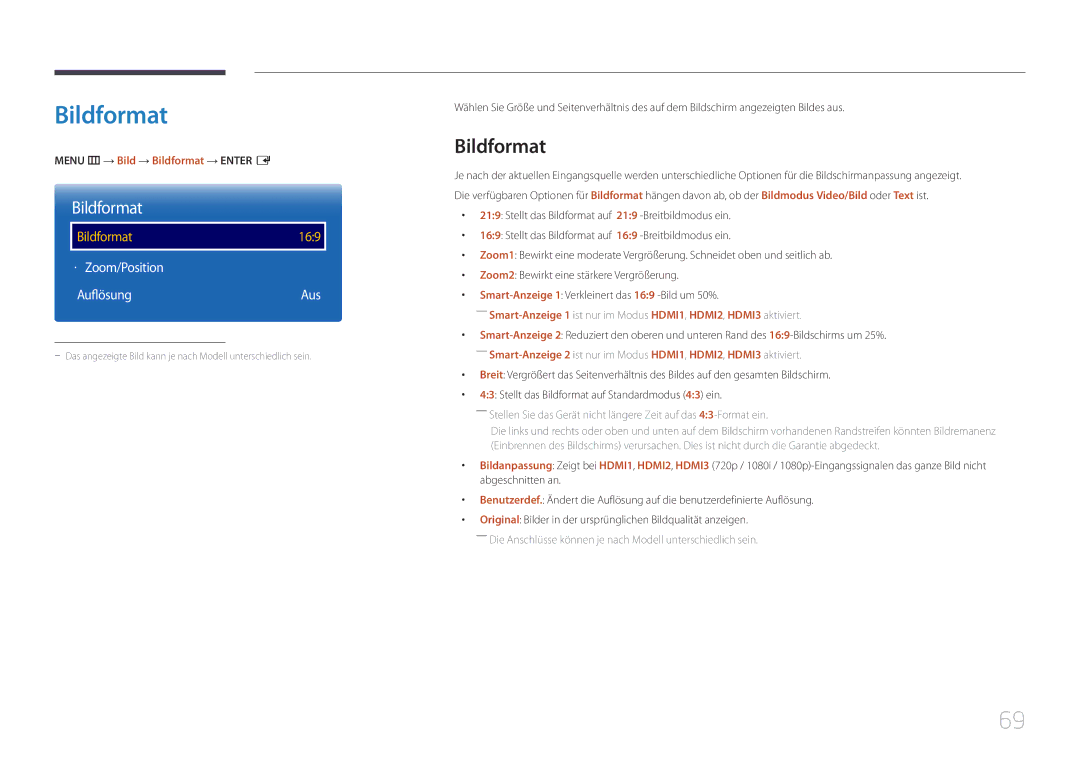Bildformat
MENU m → Bild → Bildformat → ENTER E
Bildformat
Bildformat | 16:9 |
|
|
·Zoom/Position
Auflösung | Aus |
Wählen Sie Größe und Seitenverhältnis des auf dem Bildschirm angezeigten Bildes aus.
Bildformat
Je nach der aktuellen Eingangsquelle werden unterschiedliche Optionen für die Bildschirmanpassung angezeigt. Die verfügbaren Optionen für Bildformat hängen davon ab, ob der Bildmodus Video/Bild oder Text ist.
•• 21:9: Stellt das Bildformat auf 21:9
•• 16:9: Stellt das Bildformat auf 16:9
•• Zoom1: Bewirkt eine moderate Vergrößerung. Schneidet oben und seitlich ab.
•• Zoom2: Bewirkt eine stärkere Vergrößerung.
••
••
•• Breit: Vergrößert das Seitenverhältnis des Bildes auf den gesamten Bildschirm.
•• 4:3: Stellt das Bildformat auf Standardmodus (4:3) ein.
――Stellen Sie das Gerät nicht längere Zeit auf das
Die links und rechts oder oben und unten auf dem Bildschirm vorhandenen Randstreifen könnten Bildremanenz (Einbrennen des Bildschirms) verursachen. Dies ist nicht durch die Garantie abgedeckt.
•• Bildanpassung: Zeigt bei HDMI1, HDMI2, HDMI3 (720p / 1080i /
•• Benutzerdef.: Ändert die Auflösung auf die benutzerdefinierte Auflösung.
•• Original: Bilder in der ursprünglichen Bildqualität anzeigen. ――Die Anschlüsse können je nach Modell unterschiedlich sein.
69